怎么看电脑的详细配置 Win和Mac系统查看方法
导读:怎么看电脑的详细配置,小编为大家说一说Win和Mac系统查看方法和怎么看电脑的详细配置的相关介绍,接下来领啦网小编就来介绍。 怎么看电脑配置?Windows和Mac系统配置的查看方法! 电脑的配置
怎么看电脑的详细配置
小编为大家说一说Win和Mac系统查看方法和怎么看电脑的详细配置的相关介绍,接下来领啦网小编就来介绍。
怎么看电脑配置?Windows和Mac系统配置的查看方法!
电脑的配置一般指电脑硬件配件的高档程度和性价比,计算机的性能主要取决于主要的硬件配置。
很多朋友在购买电脑之前应该注意查看电脑的配置,怎么看电脑配置?
下面有关于Windows系统和Mac系统电脑配置的不同查看方式,一起来看看吧!
操作环境:
演示机型:Lenovo E580;MacBook Pro系统版本:Windows 10;MacOS Big Sur

一、Windows系统电脑的查看方法
很多人使用的是Win10系统,所以下面将以Win10为例说明。电脑哪里看配置信息?具体操作步骤如下:
第1步:打开电脑,在它的桌面左下角找到【开始】菜单栏,点击它。在出现的界面上方,找到【设置】,即齿轮样式的图标。如下图:
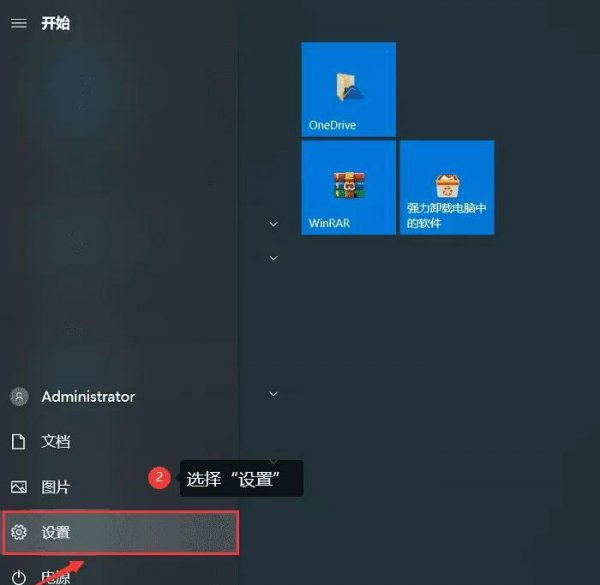
第2步:打开控制面板的主页,找到【系统】,点击它。如下图:
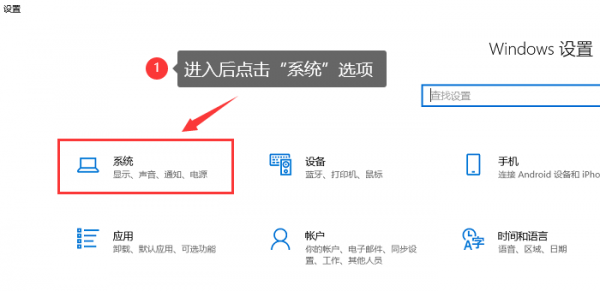
第3步:然后在打开的界面下拉,找到并点击【关于】。这时就可以在界面右侧找到关于这台电脑配置的相关信息。如下图:




